2025-02-12
Telegram如何搜索聊天记录?
在Telegram中,您可以通过点击聊天界面顶部的搜索图标,输入关键词来搜索聊天记录。搜索结果会显示包含该关键词的消息,您可以通过上下箭头浏览匹配的内容。此外,Telegram还支持按类型(文本、图片、视频、文件等)筛选搜索结果,帮助您快速找到所需的信息。
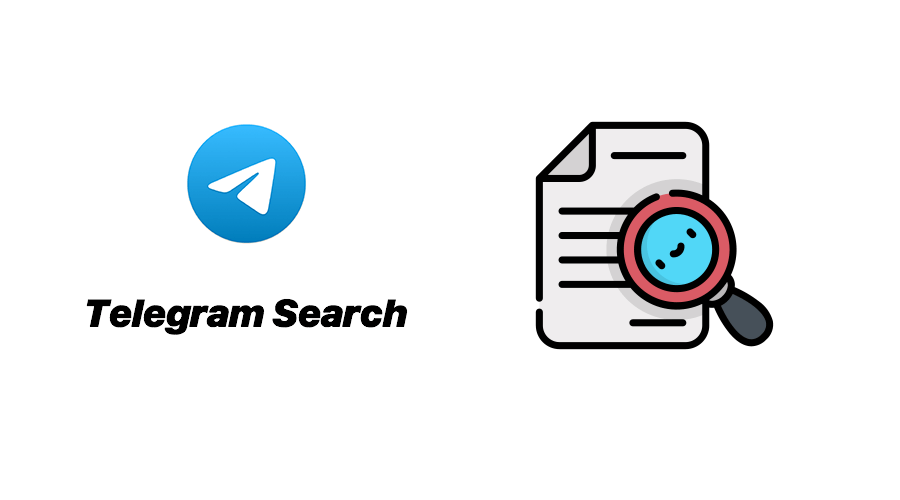
使用关键词搜索Telegram聊天记录
在Telegram中如何通过关键词搜索
- 进入聊天记录搜索功能:在Telegram中,您可以通过聊天记录的搜索功能快速找到需要的消息。首先,打开Telegram应用,进入您想要搜索的聊天(包括个人聊天或群组)。在聊天界面顶部,有一个放大镜图标,点击它即可进入搜索模式。
- 输入关键词进行搜索:在搜索框中输入与您想查找的内容相关的关键词。Telegram会在该聊天记录中查找所有包含该关键词的消息,并展示出来。无论是文字、链接还是媒体文件,只要包含搜索词,都会被标记出来并列出在结果中。
- 利用自动补全提高搜索效率:在输入关键词时,Telegram会提供自动补全功能,这使得您可以快速找到您想要搜索的内容。使用建议的搜索词,可以减少输入错误,并提高搜索效率,特别是在搜索频繁的词汇或短语时。
高效利用聊天记录中的搜索功能
- 精确匹配与模糊匹配:Telegram的搜索功能不仅支持精确匹配,还能进行模糊匹配。这意味着即使您只记得关键词的一部分,Telegram也能帮您找到相关消息。比如,如果您记得一部分对话内容而不完全记得,您可以只输入关键的词汇,它将显示所有相关的对话片段。
- 利用上下箭头浏览结果:在搜索结果页面,Telegram提供了上下箭头,允许您浏览之前或之后的相关消息。通过上下箭头,您可以快速查看某个关键词出现的不同位置,而不需要一个个滚动查看。这对于寻找某个话题的多次出现非常有帮助。
- 搜索并筛选媒体内容:除了文字信息,Telegram还允许您根据媒体类型来过滤搜索结果。输入关键词后,您可以使用过滤选项,只显示包含图片、视频、文档等媒体内容的消息。这对于寻找特定类型的内容,尤其是文件或图片,特别有用。
搜索特定消息时需要注意的技巧
- 使用精确的词汇和短语:为了快速找到目标消息,建议尽量使用精确的关键词。越是具体的词汇或短语,搜索结果越精确。如果您只记得消息的大致内容,可以尝试组合多个关键词来缩小搜索范围。例如,如果您在找一条包含“会议”和“报告”的消息,可以同时搜索这两个关键词。
- 避免使用过于普遍的词汇:如果您使用了过于常见的词汇(如“好”,“是”等),Telegram会返回大量不相关的结果。尽量避免过于简单或通用的词汇,这会大大降低搜索的效率。若您不确定关键词的准确性,可以先进行模糊搜索,再细化关键词。
- 注意搜索范围:Telegram的搜索只会在当前聊天或频道内进行,若您需要在多个群组或频道中查找相同内容,可以进入每个相关的聊天中分别搜索,或者使用Telegram桌面版或网页版,更加方便地管理和查找多个聊天记录。如果需要跨多个会话搜索,可以考虑将相关内容转发到同一个聊天中,便于集中查找。
在Telegram中搜索特定日期的聊天记录
如何通过日期筛选聊天记录
- 在聊天记录中使用日期进行搜索:Telegram没有直接的日期筛选工具,但您可以手动滚动聊天记录到特定的日期,从而找到相关消息。这种方法适合您知道大致日期或时间段的情况下。打开聊天窗口后,滚动至较早或较晚的消息,找到所需的日期,然后继续浏览相应日期的消息内容。
- 使用“跳到日期”功能:Telegram在桌面版和移动版都有“跳到日期”功能。只需点击聊天界面顶部的日期条,选择“跳到日期”选项,输入您要查找的日期,Telegram会自动将聊天记录跳转至该日期。这项功能对于查找特定日期的聊天非常方便,尤其在消息量较大的聊天中更加高效。
- 手动记录日期:尽管Telegram目前不提供完整的日期过滤功能,但如果您记得聊天的大致日期,使用日期条和滚动功能来查找对应时间段的消息会更为直观。您可以结合聊天时间轴来进行筛选,找到目标日期的消息。
使用日期范围快速找到消息
- 结合滚动功能和时间戳查看特定日期范围:Telegram的聊天记录具有时间戳功能,您可以在每条消息旁边看到发送时间。如果您有大致的日期范围,可以通过逐步滚动来查找。找到聊天记录的某个时间段后,您可以更快速地找到日期范围内的特定消息。
- 多设备同步提高效率:在桌面版或网页版Telegram中,您可以使用“跳到日期”功能来快速导航到特定日期范围,这样可以更加高效地浏览聊天记录,减少查找所需的时间。此外,桌面版Telegram通常会比手机端更适合大规模的消息搜索与筛选。
- 利用搜索引擎进行内容筛选:尽管Telegram没有内建日期筛选的功能,但您可以通过搜索关键词,结合特定时间段,进一步缩小搜索范围。例如,您可以搜索特定的主题词加上时间范围(如“报告 2023年3月”),从而快速找到包含该关键词的日期范围内的消息。
日期搜索功能的局限性与优化技巧
- 局限性:没有内建的日期过滤功能:Telegram目前没有内置的日期范围筛选工具。这使得查找特定日期的聊天记录有时需要手动浏览并滚动,这在聊天记录非常多的情况下会显得非常低效。此外,在某些聊天中,由于消息过多,定位到准确的日期或时间可能需要花费较长的时间。
- 优化技巧:使用外部工具进行辅助搜索:为了解决Telegram的日期搜索局限性,您可以考虑将聊天记录导出到外部文档(如TXT或JSON格式),然后在电脑上使用文本编辑器进行搜索和筛选。导出的聊天记录可以让您通过日期进行更精确的检索,避免了直接在Telegram中滚动查找的麻烦。
- 定期备份和整理消息:为了优化聊天记录的搜索,建议定期清理并备份重要的消息。您可以在Telegram中将关键内容标记为“收藏”或通过文件管理工具进行整理。这样,当您需要查找特定日期或信息时,收藏夹中的消息会帮助您更快地找到目标内容,而无需滚动整个聊天记录。
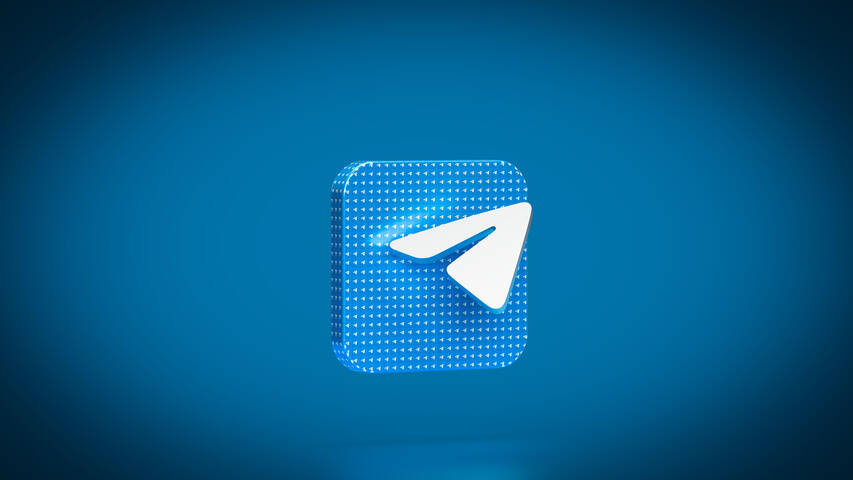
利用高级搜索功能查找消息
通过消息类型过滤搜索结果
- 过滤不同类型的消息:Telegram官网应用提供了高级搜索功能,允许用户根据消息类型进行过滤。无论是文本消息、图片、视频、文件还是链接,您都可以通过搜索框的过滤器来缩小搜索范围。例如,您可以选择只显示“图片”或“文件”类型的消息,从而快速找到您想要的内容。
- 如何使用消息类型过滤:在Telegram的搜索框中输入关键词后,点击屏幕右侧的过滤选项(如三条横线图标或过滤按钮)。在弹出的选项中,选择您需要的消息类型,如“图片”、“视频”、“链接”或“文件”。这将只显示包含该消息类型的结果,帮助您更精确地找到相关内容。
- 高级搜索的适用场景:这种消息类型过滤的功能特别适用于查找大量媒体内容或文件时。例如,当您在一个活跃的群组中搜索某个文件或图片时,启用文件或图片过滤器可以避免在海量的聊天信息中浪费时间,提高搜索效率。
如何搜索已发送或已接收的文件
- 通过文件名称查找文件:如果您需要查找特定的文件,无论是您发送的还是接收到的,Telegram允许通过文件名搜索。只需在搜索框中输入文件的名称或相关关键词,Telegram会显示与该名称或关键词相关的所有文件。
- 使用文件过滤器:在Telegram的搜索功能中,您可以选择“文件”作为搜索类型来过滤所有文件信息。这样,不管是已发送还是已接收的文件,您都能在搜索结果中看到相关文件的记录。
- 查找文件的快捷方法:对于经常需要查找文件的用户,您可以通过查看每个聊天的附件栏或文件栏来迅速访问文件历史记录。这可以在聊天界面顶部的文件图标或附件部分找到,并且这些内容可以通过搜索框和文件类型筛选器快速定位。
搜索媒体文件和链接的高效方法
- 过滤特定类型的媒体内容:Telegram允许用户在搜索时根据不同的媒体类型(如图片、视频、音频)进行筛选。如果您在查找图片或视频,您只需要在搜索框输入相关的关键词,随后选择“图片”或“视频”作为过滤器,Telegram将仅显示包含这些媒体的消息。
- 搜索链接和网页地址:如果您正在查找聊天记录中分享的网页链接,您可以直接在搜索框中输入“http”或其他网页相关的关键词。Telegram会自动将所有包含该链接的消息列出,这对于查找网页或新闻链接非常实用。
- 批量搜索并整理媒体内容:对于大量的媒体文件或链接,您可以利用Telegram的“文件”或“图片”类别搜索,帮助您筛选和整理不同类型的文件或链接。您也可以将频繁访问的文件或链接“收藏”,这样在日后检索时可以通过“收藏夹”快速找到相关内容,节省搜索时间。

使用Telegram桌面版搜索聊天记录
如何在桌面版Telegram中进行搜索
- 进入聊天记录搜索界面:在桌面版Telegram中,搜索功能同样非常直观。打开Telegram应用后,在主界面的左上角会看到一个放大镜图标,点击该图标即可进入搜索界面。在此界面中,您可以输入您想要查找的关键词,Telegram会在所有聊天记录中搜索并显示相关的消息。
- 选择聊天并开始搜索:在搜索框中输入关键词后,您可以选择一个具体的聊天(无论是个人聊天还是群组)来进一步缩小搜索范围。点击聊天记录后,Telegram会展示该聊天中的所有与您搜索词相关的内容,方便您快速找到目标消息。
- 高级搜索功能:除了普通的关键词搜索,桌面版Telegram还支持通过不同的过滤器来优化搜索结果。例如,您可以选择搜索特定类型的消息(文本、文件、图片等),从而更快速地找到您所需的内容。
使用快捷键加速搜索操作
- 快捷键打开搜索界面:在桌面版Telegram中,您可以通过快捷键快速打开搜索功能。默认情况下,按下
Ctrl + F(Windows)或Cmd + F(Mac)即可直接进入搜索框,避免了使用鼠标点击的麻烦。这是非常高效的方式,尤其在处理大量信息时。 - 在搜索结果中快速跳转:在搜索框中输入关键词后,您可以使用快捷键
F3或Shift + F3来跳转到搜索结果中的下一个或上一个相关条目。这对于快速浏览大量匹配的搜索结果非常有帮助,能够快速找到具体的信息。 - 快速清空搜索框:如果您想要清除搜索框中的关键词并重新开始,直接按下
Esc键即可,这有助于快速重置搜索状态并开始新的搜索。
桌面版与手机端搜索功能的区别
- 搜索界面的布局和操作方式:桌面版Telegram的搜索界面比手机端更为宽敞,可以显示更多的信息。在桌面版中,搜索结果通常会在侧边栏或弹出的窗口中显示,而手机端的搜索结果则会在聊天页面的顶部弹出一个下拉框,操作空间较小。桌面版支持多窗口操作,使得用户能够在多个聊天中进行搜索,体验更为便捷。
- 搜索速度与响应:由于桌面版Telegram通常运行在性能更强的电脑上,相较于手机端,它在处理大量消息时的搜索速度通常更快。特别是在搜索大型聊天记录或群组时,桌面版的响应速度要优于手机端。
- 快捷键与界面差异:桌面版Telegram通过快捷键(如
Ctrl + F或Cmd + F)加速搜索操作,这在手机端是无法实现的。手机端只能通过触摸屏手动进行搜索,且无法像桌面版那样通过快捷键快速跳转到搜索结果。这使得桌面版在长时间使用和高频搜索时更加高效。 - 搜索过滤器的差异:在桌面版Telegram中,您可以更直观地使用过滤器来限制搜索范围,例如选择仅显示文件、图片或视频等。虽然手机端也支持这种过滤功能,但由于屏幕空间的限制,手机端的过滤器操作相对较为紧凑和繁琐。
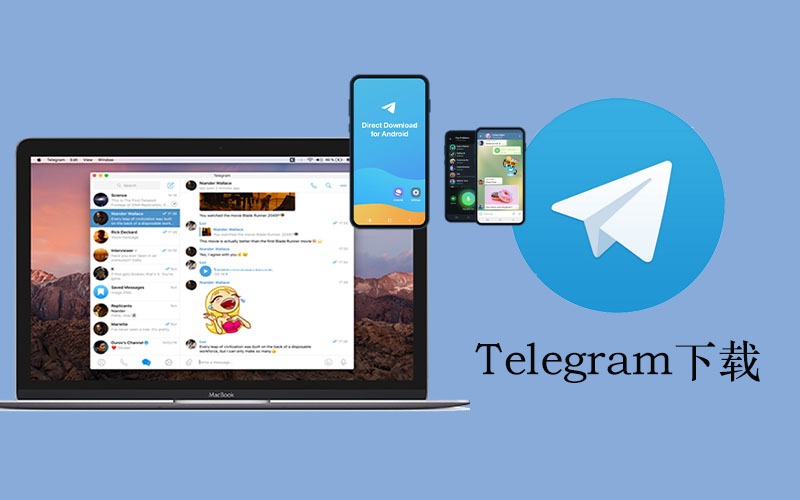
Telegram搜索聊天记录时支持哪些内容?
Telegram支持搜索聊天中的文字、图片、视频和文件。您可以根据关键词、日期或类型来筛选和查找相关的聊天记录。
Telegram搜索聊天记录是否支持高级筛选?
是的,Telegram的搜索功能支持高级筛选,您可以选择只搜索文本、媒体或文件,帮助您快速定位所需内容。
如何在Telegram群组中搜索聊天记录?
在群组聊天中,点击群组顶部的搜索框,输入关键词即可搜索群组内的所有聊天记录。群组聊天中的所有历史消息都可以通过此功能查找。
Telegram聊天记录删除后还能恢复吗?
一旦聊天记录被删除,它将无法恢复,除非该记录在云端备份中。如果没有备份,删除的内容将永久丢失。
如何清除Telegram聊天记录?
要清除Telegram聊天记录,进入与某个联系人或群组的聊天,点击聊天界面顶部的菜单,然后选择“清除聊天”选项。
上一篇: Telegram删除消息对方还能看见吗?
